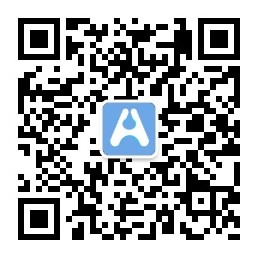上一次给小伙伴安利了 Kiwi 浏览器,功能齐全且插件种类丰富,是目前功能最强大的浏览器之一。
后来不少伙伴反馈 Kiwi 浏览器好用归好用,但是它占用内存太大了,
问有没有占用内存小,又实用的浏览器呢?
实际上KIWI浏览器才占用 421Mb ,不到 QQ 浏览器的三分之一。

既然有小伙伴想要不吃内存且好用的浏览器,那没问题,给你们安排上!
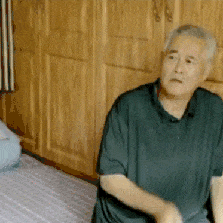
想必很多小伙伴看过 X 战警吧,但你可曾听闻 X 浏览器。
一款好评无数,开发者为了去除广告减少对用户的骚扰,甚至被告上法院的良心产品。
一款体积不到 1Mb ,功能多到你不敢信的良心手机浏览器。
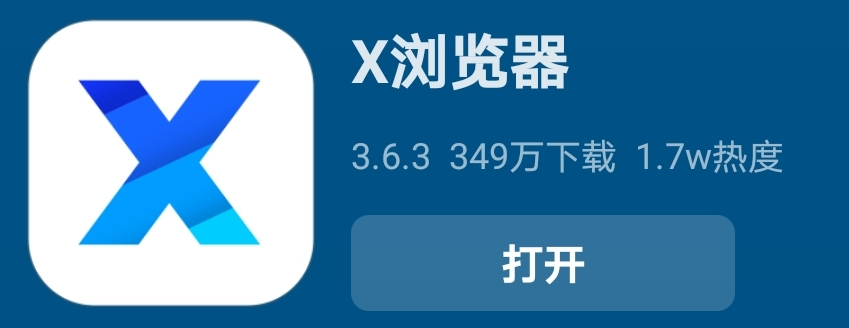
X 浏览器的“X”,源自于英文单词 eXtreme ,中文就是极致的意思,它也是一款简单到极致的手机浏览器。
虽然设计简单,但不代表功能简陋,像自定义 UA、视频嗅探、自定义手势操作、网页翻译、用户隐私管理、广告拦截、扩展脚本这些功能它全都有。
懂哥就挑选几个亮点进行介绍吧。
体积小而强大
安装包大小不到 1Mb ,除了Via和神奇浏览器外,懂哥找不到比它更小巧的安装包了,这回够省内存了吧。
安装之后占用的内存也才 2.5Mb,对比 QQ 浏览器、UC 浏览器等动不动1G起步的庞然大物,简直就是浏览器界的细菌,小到难以置信。
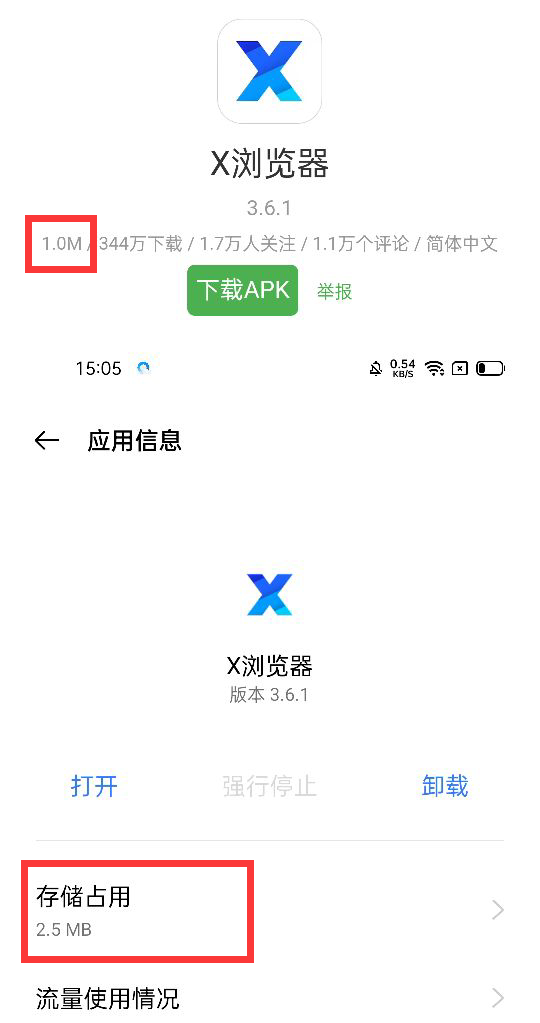
X 浏览器非常纯净,不会乱索要敏感权限,只需授予一个基础的存储空间权限即可使用。
不像各大厂的浏览器那样,先是要位置权限,还要联系人、通话权限,明摆着就是想获取我们的个人隐私嘛。
授予X浏览器权限后,一个干净整洁的界面出现在眼前,没有乱糟糟的资讯流,更没有短视频直播模块,整体布局十分的简洁,给人清新舒畅的感觉。
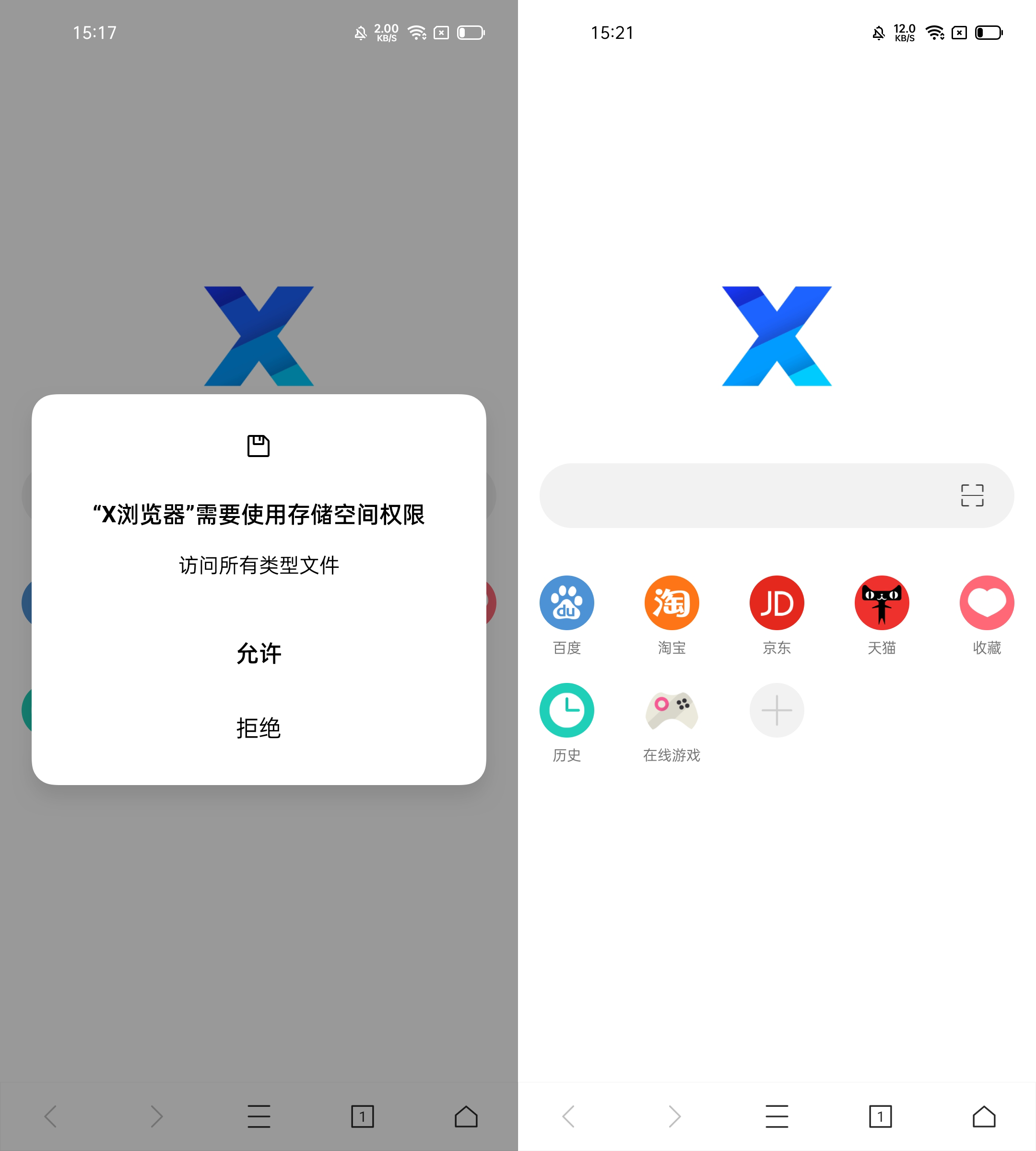
简洁到搜索框里的热词显示也可以关掉,很多浏览器喜欢通过热词打广告,关掉后能减少部分打扰。
X 浏览器本身带有百度、360搜索、神马、搜狗、必应、Google、DuckDuckGo 多个搜索引擎,可以来回切换。
小伙伴爱用哪个用哪个,任君选择。

小体积和极简界面带来最直观的好处,就是打开浏览器和页面加载切换的时候迅速流畅。
不用多占用内存资源,即使是配置差的百元机,也能给你淋漓尽致的浏览体验。

超强大的广告拦截
说到极简的浏览器,大部分人都会想到 via 浏览器,但是 X 浏览器的广告拦截功能是 via 浏览器也比不了的。
官方号称帮你干掉 80% 的恶意广告,实际体验也确实非常给力。
比如,懂哥打开一个广告比较多的影视网站,没开广告拦截之前,底部有误导性的广告。
开启之后,底部的广告直接消失不见。
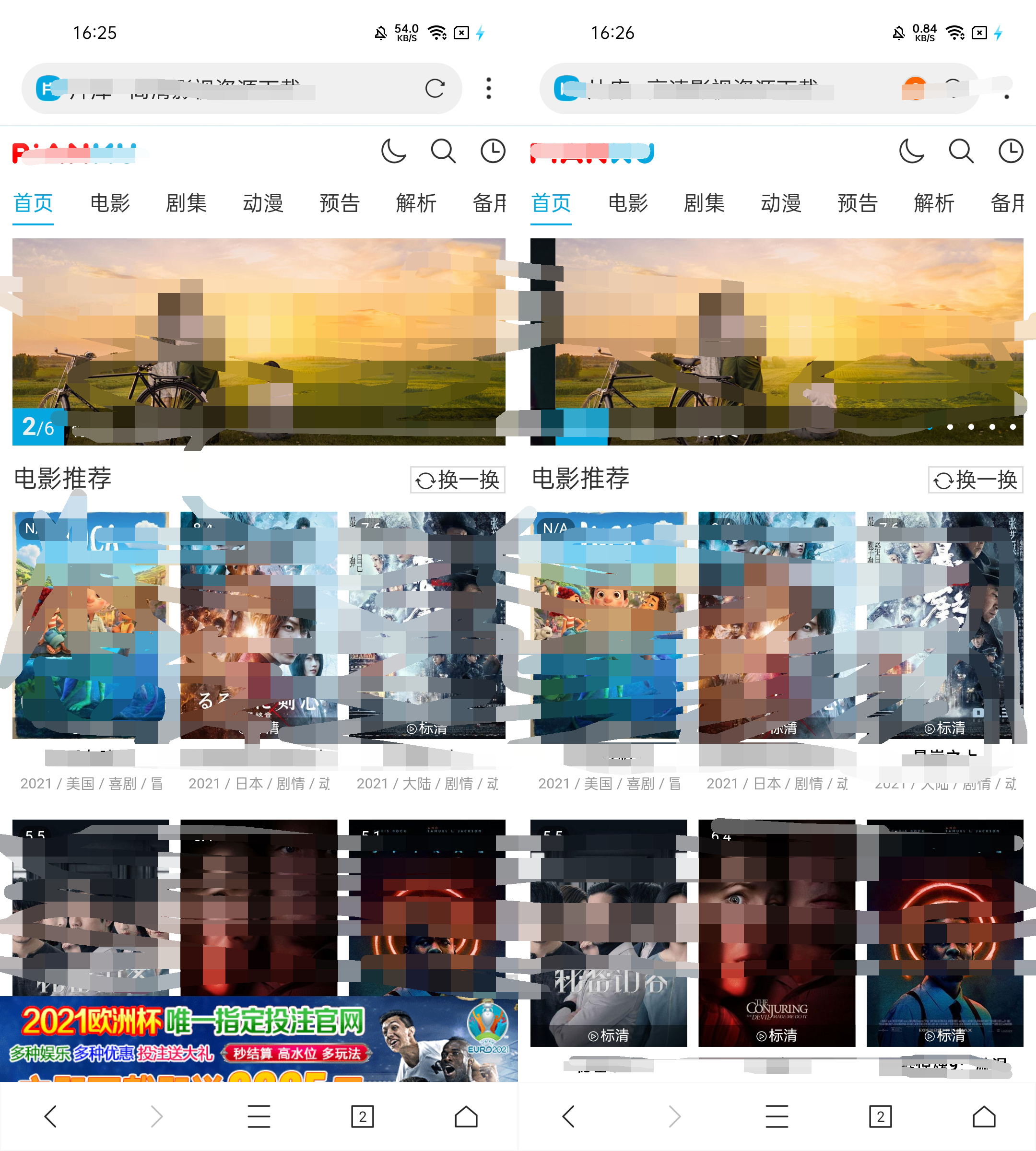
如果部分网站的广告比较顽强,自带的过滤规则没法彻底干掉。
没关系,X浏览器支持第三方广告拦截规则导入,在设置里的广告拦截选项里,打开“规则文件”即可导入网上的各种广告拦截规则。
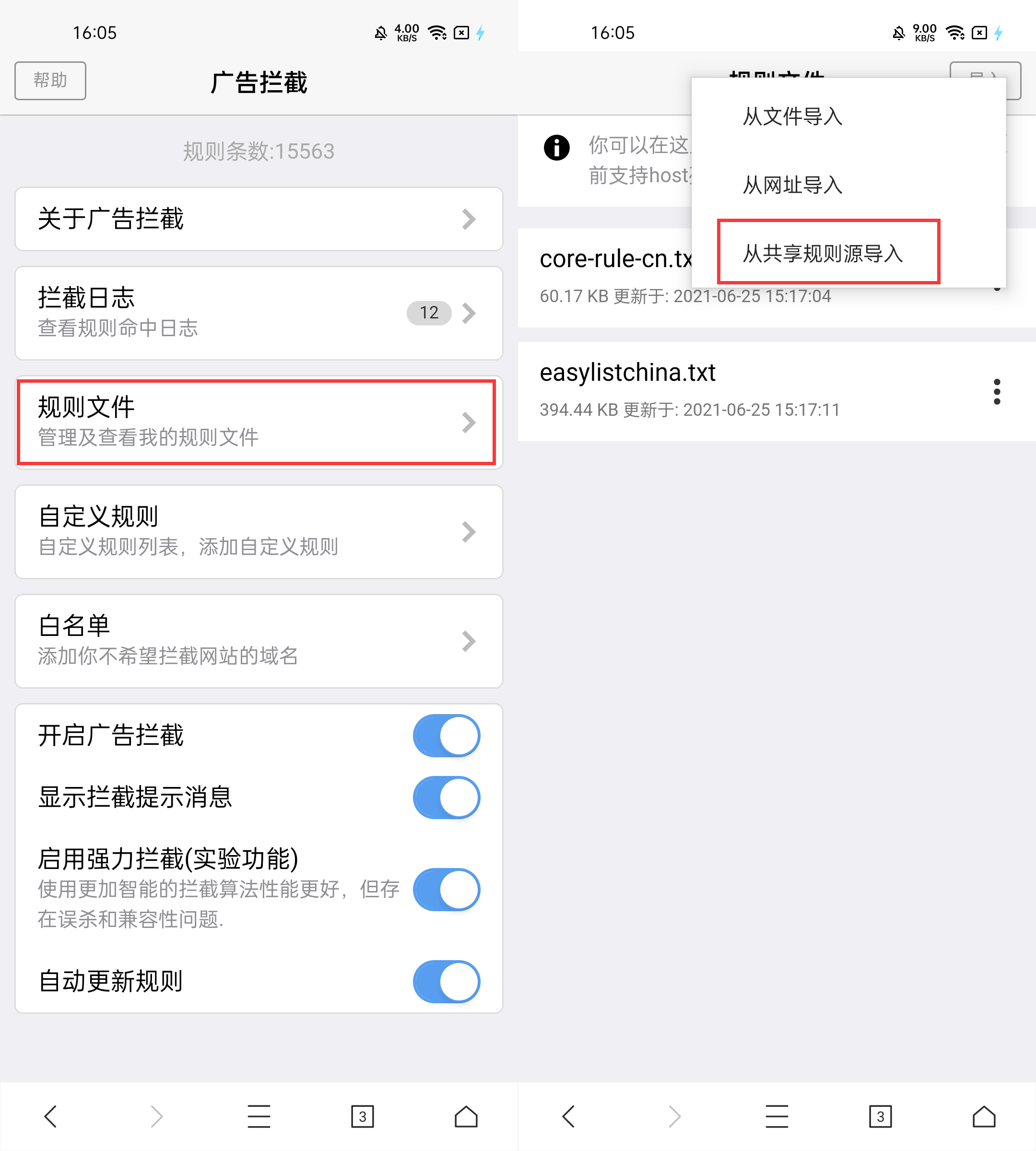
即便有一些漏网之鱼,也可以手动标识广告,不给广告一丝活路。
举个栗子,懂哥我搜索减肥时,看到广告,这时长按弹出菜单栏,然后点击标识广告。
这样这条广告就会消失,下次再进行搜索也不会出现这则广告。
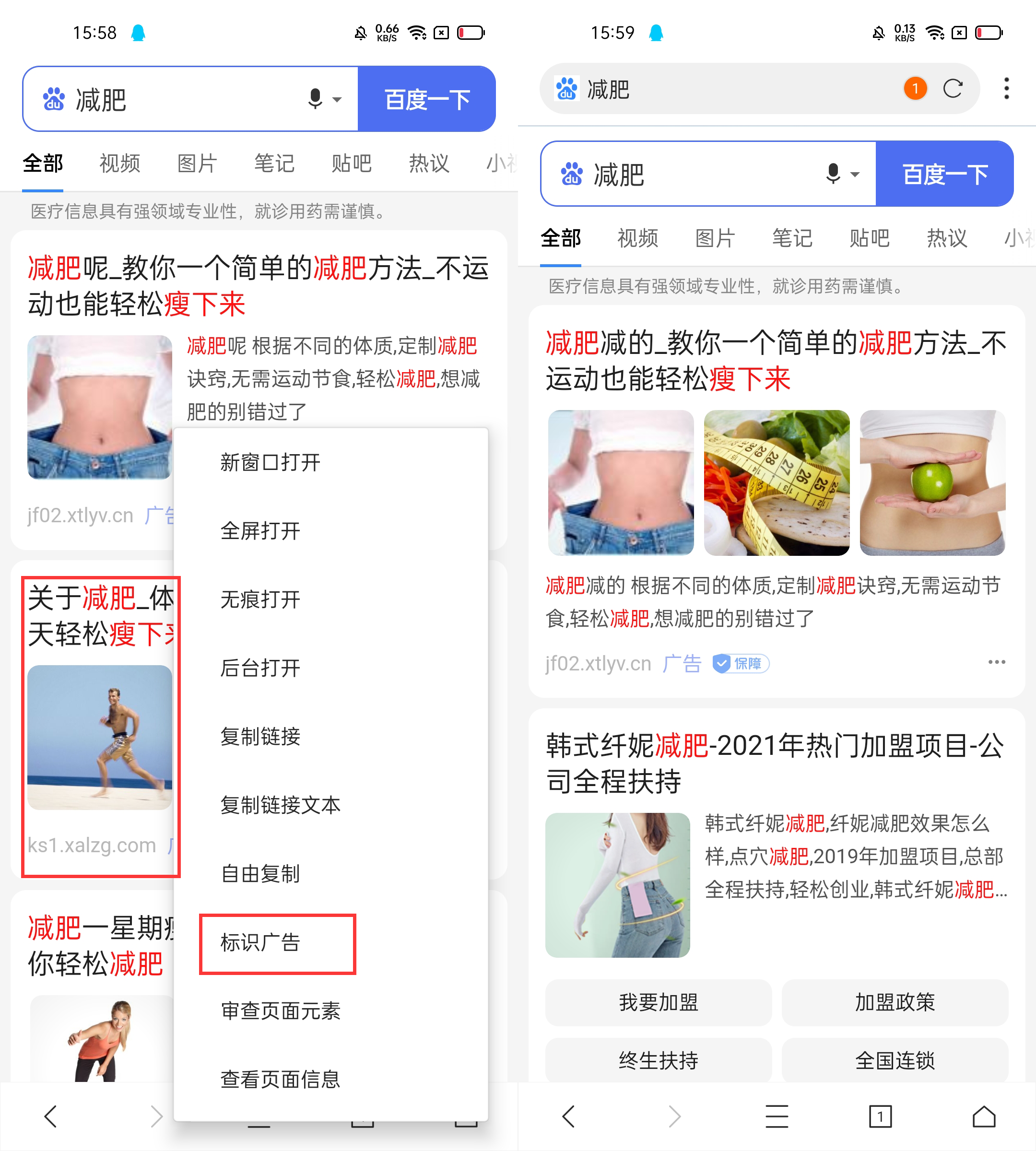
当然,懂哥并不建议小伙伴拦截掉所有广告,一些可以接受的善意正面的广告,还是让它们存在吧。
毕竟这是广大站长赖以生存的方式。
资源嗅探
X 浏览器除了有强大的广告拦截功能之外,还有另一个优势,就是资源嗅探功能。
我们可以在设置里的【高级设置】,把【自动嗅探媒体资源】选项勾选。

开启之后,遇到媒体资源就会在底部自动弹出嗅探功能条。
功能条里的功能分别为:设置默认、播放、下载、投屏、复制链接、关闭
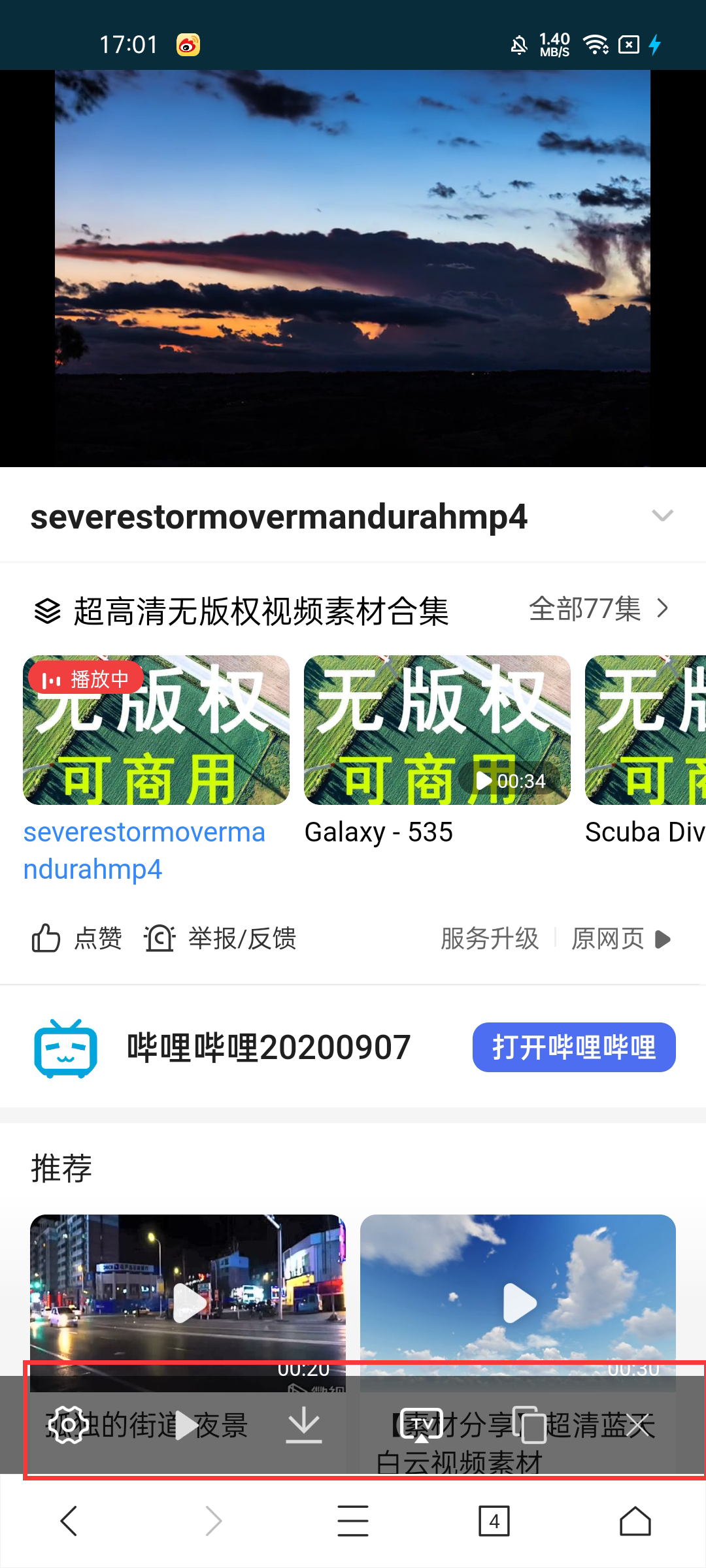 。
。
说白了,X 浏览器的嗅探功能,几乎可以下载网络上的各种视频资源,而且还可以调用【IDM 下载器】和【ADM 下载器】两种应用来提升下载速度。
在设置里选择“浏览器扩展”,可以找到这两个下载器。
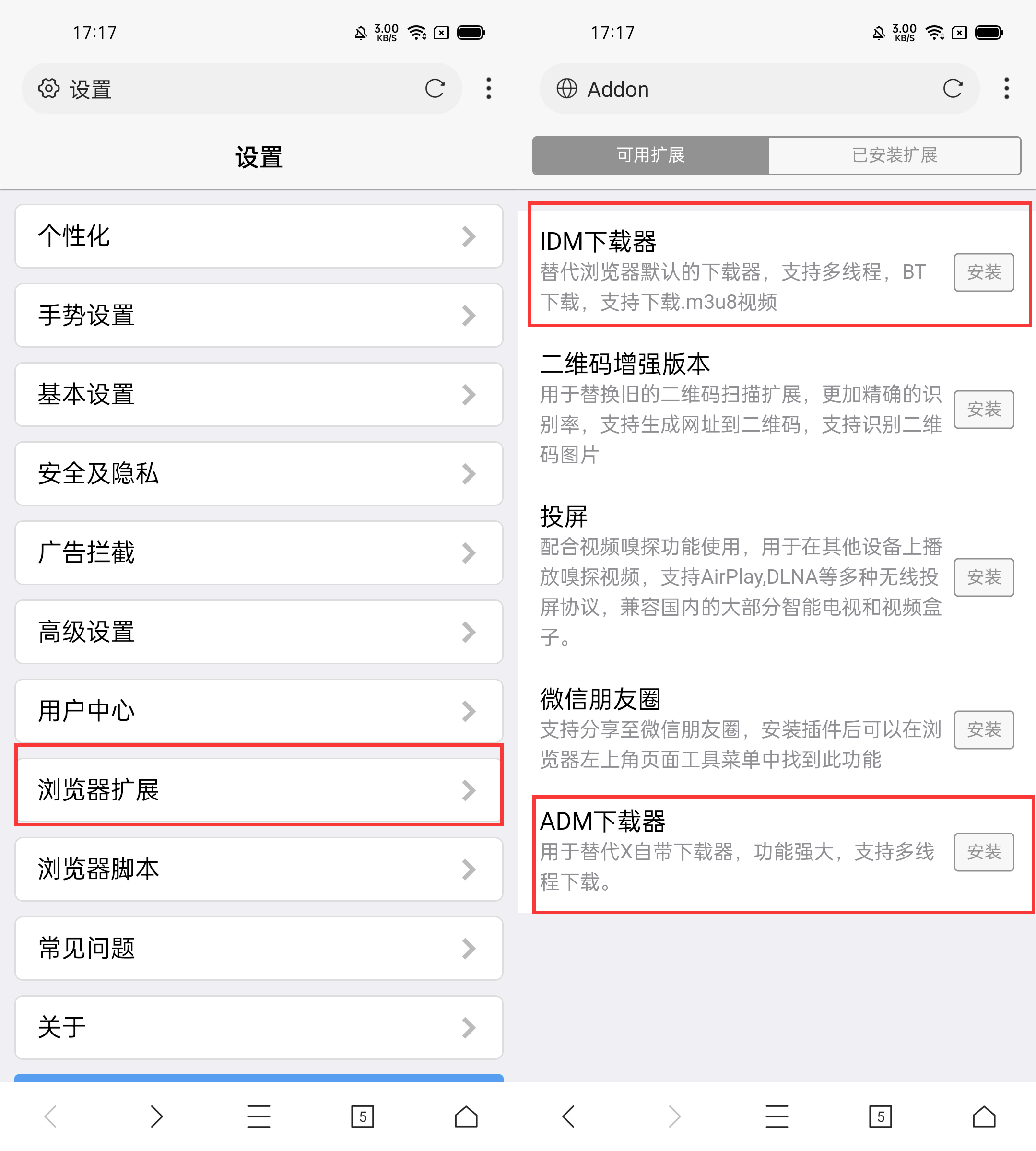
ADM之前懂哥也分享过,下载速度基本可以达到宽带的最大下载速度。
IDM跟ADM类似,所以也不用担心嗅探到的资源下载慢的问题了。
安全及隐私
许多广告商通过插入第三方 Cookie 方式追踪我们的浏览记录,获取我们的个人信息。
X 浏览器针对这种跟踪行为,提供丰富的隐私设置选项,比如我们可以勾选【禁止第三方 Cookies 】以及【禁止页面启动外部应用】这两个选项。
这样,我们就不会被一些广告商跟踪到了,保护好个人隐私。
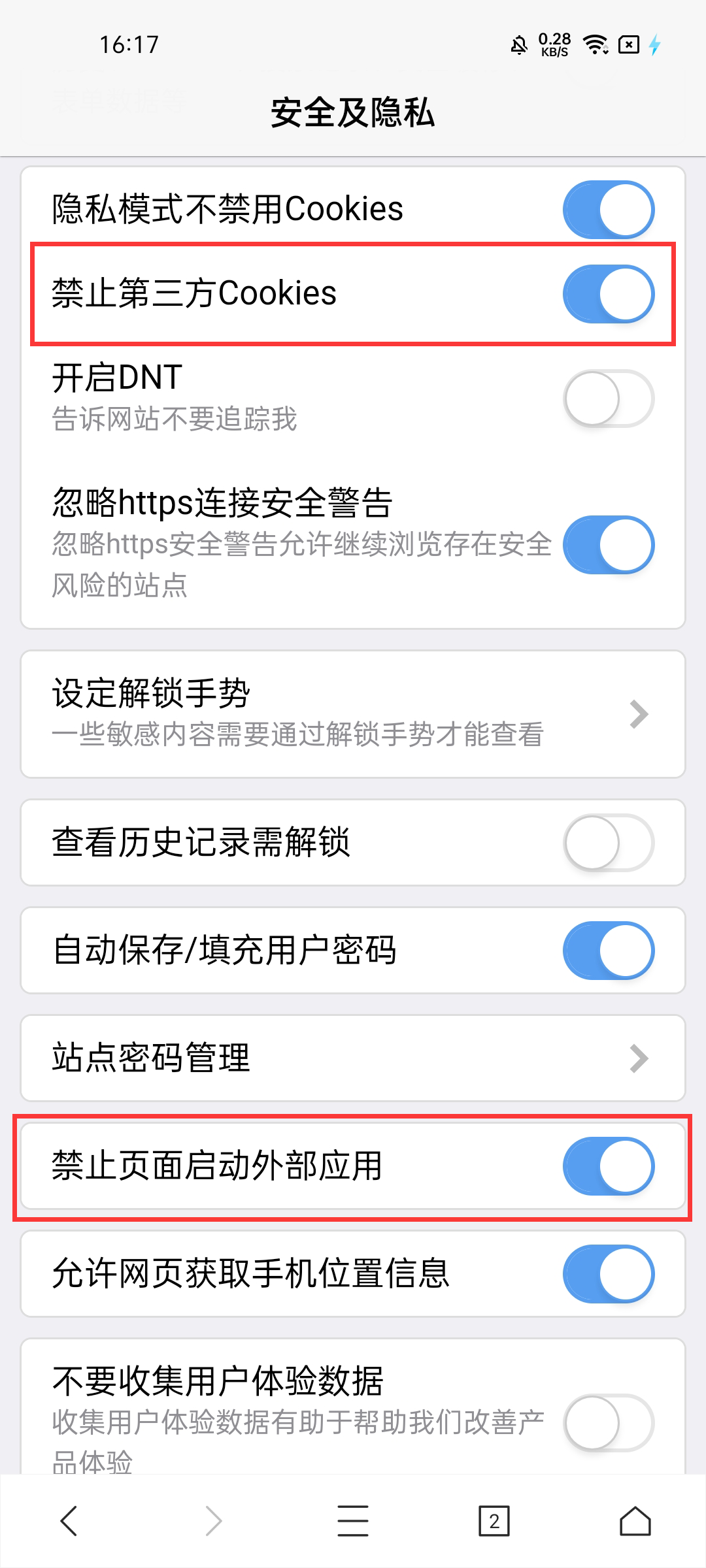
浏览器脚本
跟 kiwi 浏览器一样,X 浏览器也支持用户安装各种脚本,来解除或者添加一些新功能。
在浏览器设置里,点击【浏览器脚本】,接着,再点击左上角【添加脚本】导入。
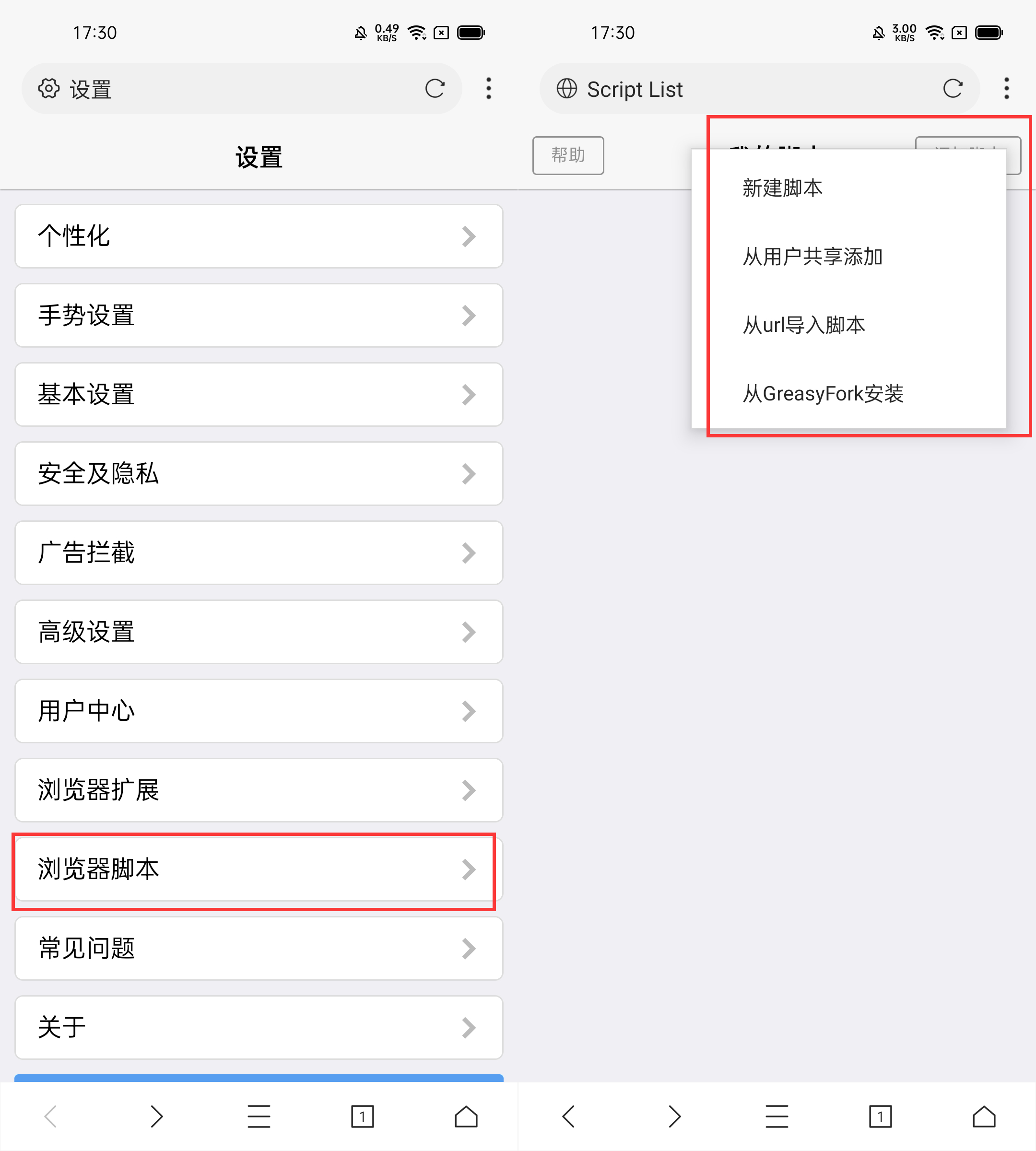
共支持四种添加脚本的方式,我们用得到的也就是第二种和第四种。
其中第四种就是我们非常熟悉的油猴脚本了。
实测打开油猴脚本的速度特别快,而且还是适配好的那种移动端页面,安装脚本也很方便,直接点击“安装脚本”即可。
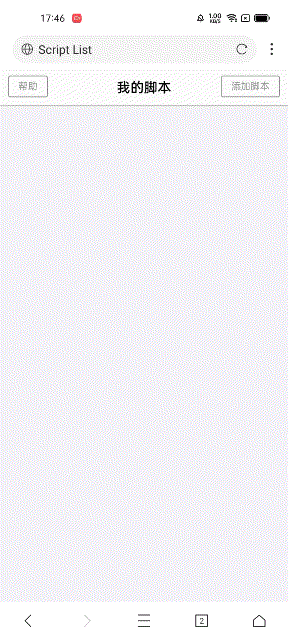
具体安装什么脚本,小伙伴可以自己在油猴脚本市场里面看,相信会有你喜欢的,我就不在这里多说了。
如果实在不知道安装什么脚本,也可以在“用户共享脚本”里淘一淘。

个性化设置
我们可以为浏览器的主页,自定义一张好看的背景图片。
点击菜单栏左下角齿轮按钮,进入【设置】,选择【个性化】,更改【主页背景】。
选一张自己喜欢的壁纸当背景,浏览器也会跟着好看了不少。
还可以根据自己的喜欢对浏览器的图标、工具栏、状态栏、手势操作进行自定义操作。
丰富灵活的自定义设置选项,可以让你按照自己的使用习惯随意折腾,有种定制主题的感觉。
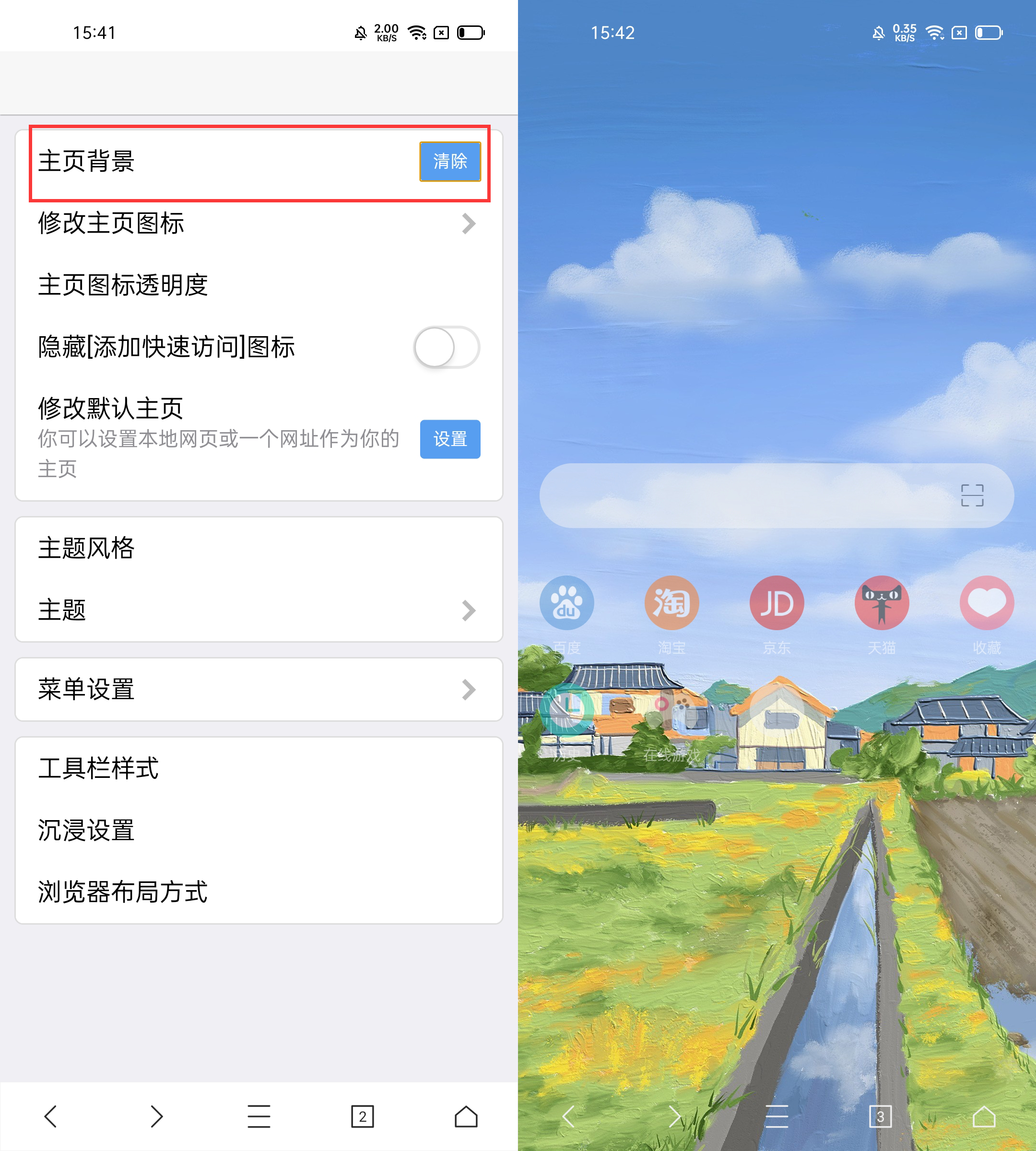
有些特殊功能不适合做演示,懂哥就不多介绍了,留给小伙伴们作为惊喜。
X浏览器最新版的安装包已经给大家准备好了,在公众号【我懂个App】回复【85】,即可获取。
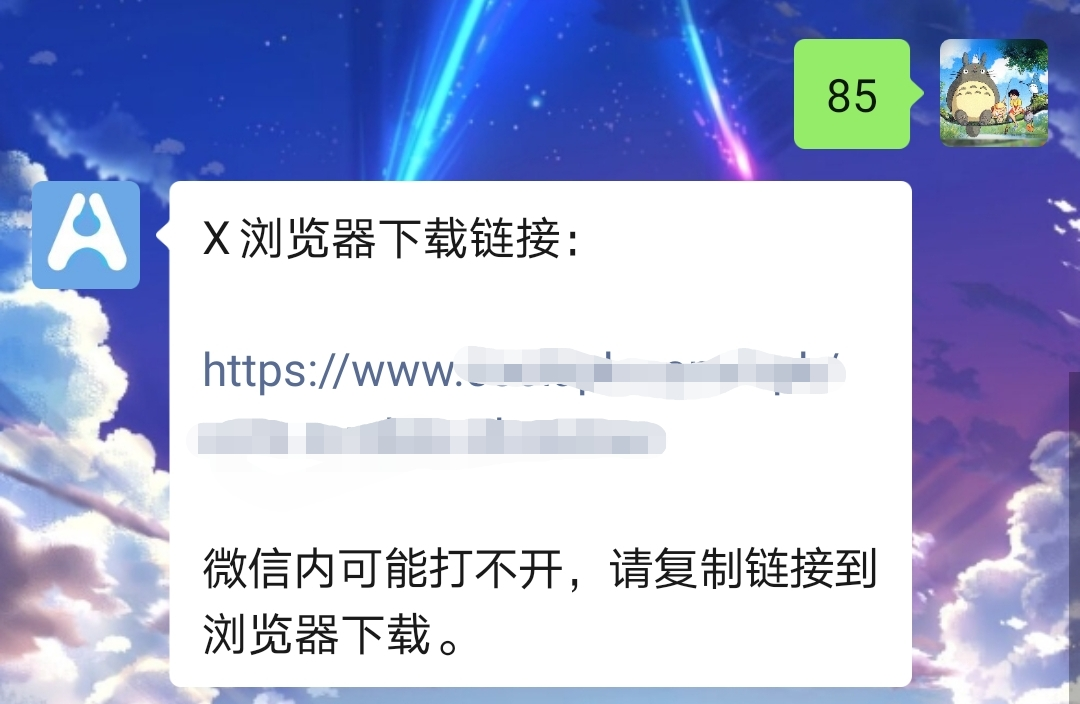



 雷科技
雷科技